 Computer-Tutorials
Computer-Tutorials
 Fehlerbehebung
Fehlerbehebung
 So beheben Sie 'Ethernet hat keine gültige IP -Konfiguration' unter Windows?
So beheben Sie 'Ethernet hat keine gültige IP -Konfiguration' unter Windows?
So beheben Sie 'Ethernet hat keine gültige IP -Konfiguration' unter Windows?
Jun 30, 2025 pm 04:11 PMDas Neustart des Routers und des Computers kann das Problem der "Keine gültige IP -Konfiguration für Ethernet" l?sen. Diese Eingabeaufforderung wird normalerweise durch das Vers?umnis des Computers verursacht, die IP -Adresse korrekt zu erhalten, was durch eine abnormale Routerzuweisung, einen Fehler in lokalen Netzwerkeinstellungen oder einen Systemdienstfehler verursacht werden kann. Wenn Sie das Ger?t neu starten, k?nnen Sie den Netzwerkstatus aktualisieren und die IP wieder aufnehmen, wodurch die meisten vorübergehenden Probleme effektiv gel?st werden.

Dieses Problem ist in der Tat weit verbreitet, insbesondere wenn eine verdrahtete Verbindung zum Internet verwendet wird, wird die Eingabeaufforderung "Ethernet hat keine effektive IP -Konfiguration" angezeigt, was direkt zu Unf?higkeit führt, auf das Internet zuzugreifen. Die Ursache ist normalerweise, dass der Computer die IP -Adresse nicht korrekt erh?lt , was m?glicherweise auf Probleme mit der Router -Zuordnung, auf Fehler der lokalen Netzwerkeinstellungen oder auf Systemdienstst?rungen zurückzuführen ist.

Hier sind einige gemeinsame und praktische L?sungen, und Sie k?nnen es im Grunde genommen tun, indem Sie es in Ordnung versuchen:

1. Starten Sie den Router und den Computer neu
Obwohl dieser Schritt einfach ist, wird er oft übersehen und ist tats?chlich eine der effektivsten Methoden.
- Schalten Sie den Router aus und warten Sie 30 Sekunden lang, bevor Sie erneut anschlie?en
- Starten Sie auch Ihren Computer neu
Auf diese Weise kann das Netzwerkger?t die Verbindung wiederherstellen und versuchen, die IP-Adresse wieder aufzunehmen. Viele vorübergehende Probleme werden darauf verursacht, dass der Netzwerkstatus steckt und nach dem Neustart automatisch wieder normal ist.

2. Die IP-Adresse freigeben und erneut begeben (mit der Eingabeaufforderung).
Windows bietet integrierte Befehle, um die IP-Konfiguration manuell zu aktualisieren, und die Vorg?nge sind wie folgt:
- ?ffnen Sie "Eingabeaufforderung" als Administrator (mit der rechten Maustaste auf Startmenü → Windows Terminal (Adminalist) ausw?hlen).
- Geben Sie die folgenden Befehle wiederum ein (geben Sie jedes Mal ein, wenn Sie eine eingeben):
IPConfig /Release ipconfig /renew
Wenn bei der Ausführung ipconfig /renew nicht der DHCP -Server zurückgegeben wird, bedeutet dies, dass Ihr Router m?glicherweise nicht ordnungsgem?? funktioniert, oder es gibt ein Problem mit dem Netzwerkkartentreiber.
3. TCP/IP -Protokoll zurücksetzen
Manchmal wird das TCP/IP -Protokoll besch?digt und führt auch dazu, dass die IP -Adresse nicht m?glich ist. Sie k?nnen versuchen, es über den Befehl netsh zu beheben:
- ?ffnen Sie eine Eingabeaufforderung (Administratorberechtigungen)
- Geben Sie den folgenden Befehl ein:
Netsh Int IP Reset Netsh Winsock Reset
Starten Sie den Computer nach der Ausführung neu. Dadurch wird das Netzwerkprotokoll in den Standardzustand wiederhergestellt und eignet sich für einige tiefe Netzwerkversagen.
4. Aktualisieren oder rollen Sie den Netzwerkkartentreiber oder rollen Sie
Probleme mit Netzwerkkartenfahrern k?nnen auch zu einem IP -Erwerbsausfall führen.
- Drücken Sie Win X → Ger?te -Manager
- Erweitern Sie den Netzwerkadapter
- Klicken Sie mit der rechten Maustaste auf Ihren Ethernet-Adapter → Treiber aktualisieren
- Wenn es bereits auf dem neuesten Stand ist, k?nnen Sie auch "Rollback -Treiber" ausprobieren.
Wenn Sie sich über das spezifische Modell nicht sicher sind, k?nnen Sie auf die offizielle Website der Motherboard/Laptop gehen, um den entsprechenden Treiber herunterzuladen oder die mit dem System gelieferte Aktualisierungsfunktion zu verwenden.
5. überprüfen Sie, ob DHCP aktiviert ist
Stellen Sie sicher, dass Ihr Computer so eingestellt ist, dass die IP -Adresse automatisch abgerufen wird, anstatt manuell eine falsche IP einzufüllen.
- ?ffnen Sie das Bedienfeld → Netzwerk und Freiheiligen Center → Adaptereinstellungen ?ndern
- Klicken Sie mit der rechten Maustaste auf "Ethernet" → Eigenschaften → Doppelklicken Sie "Internet Protocol Version 4 (TCP/IPv4)".
- W?hlen Sie "automatisch IP -Adresse erhalten" und "automatisch DNS -Serveradresse erhalten".
Dieses Problem tritt auf, wenn Sie die IP vorher manuell einrichten und diese IP besetzt oder illegal ist.
Grunds?tzlich sind diese gemeinsamen Methoden. Sie k?nnen von einfachsten Schritt für Schritt aus beginnen. In den meisten F?llen k?nnen die ersten beiden Schritte das Problem l?sen. Wenn es immer noch nicht funktioniert, kann es sich um ein Hardwareproblem handeln, z.
Das obige ist der detaillierte Inhalt vonSo beheben Sie 'Ethernet hat keine gültige IP -Konfiguration' unter Windows?. Für weitere Informationen folgen Sie bitte anderen verwandten Artikeln auf der PHP chinesischen Website!

Hei?e KI -Werkzeuge

Undress AI Tool
Ausziehbilder kostenlos

Undresser.AI Undress
KI-gestützte App zum Erstellen realistischer Aktfotos

AI Clothes Remover
Online-KI-Tool zum Entfernen von Kleidung aus Fotos.

Clothoff.io
KI-Kleiderentferner

Video Face Swap
Tauschen Sie Gesichter in jedem Video mühelos mit unserem v?llig kostenlosen KI-Gesichtstausch-Tool aus!

Hei?er Artikel

Hei?e Werkzeuge

Notepad++7.3.1
Einfach zu bedienender und kostenloser Code-Editor

SublimeText3 chinesische Version
Chinesische Version, sehr einfach zu bedienen

Senden Sie Studio 13.0.1
Leistungsstarke integrierte PHP-Entwicklungsumgebung

Dreamweaver CS6
Visuelle Webentwicklungstools

SublimeText3 Mac-Version
Codebearbeitungssoftware auf Gottesniveau (SublimeText3)
 Win10 Ethernet Enable DHCP Repair Method Guide
Dec 30, 2023 pm 02:23 PM
Win10 Ethernet Enable DHCP Repair Method Guide
Dec 30, 2023 pm 02:23 PM
Was passiert, wenn Windows 10 Ethernet meldet, dass DHCP nicht aktiviert ist? In letzter Zeit sind einige Benutzer bei der Verwendung von Computern auf ein solches Problem gesto?en. Um allen zu helfen, das Netzwerk besser zu nutzen, wird der Herausgeber die L?sung für das Problem teilen, dass Windows 10 Ethernet anzeigt, dass DHCP nicht aktiviert ist. So beheben Sie, dass DHCP unter Win10-Ethernet nicht aktiviert ist: 1. Drücken Sie zuerst die Tastenkombination ?win+r“ und klicken Sie dann auf ?Ausführen“. 2. Geben Sie dann ?services.msc“ ein und drücken Sie die Eingabetaste. 3. Anschlie?end k?nnen Sie den Dienst ?DHCPClient“ finden und per Doppelklick ?ffnen. 4. ?ndern Sie abschlie?end den Aktivierungstyp auf ?Automatisch“ und den Dienststatus auf ?Gestartet“. Drücken Sie dann OK, um die Einstellungen zu speichern und die lokale Verbindung neu zu starten.
 Was ist der Unterschied zwischen Ethernet und Breitband?
Dec 08, 2020 pm 02:28 PM
Was ist der Unterschied zwischen Ethernet und Breitband?
Dec 08, 2020 pm 02:28 PM
Unterschied: Ethernet ist der am h?ufigsten verwendete Kommunikationsprotokollstandard, der heute in bestehenden lokalen Netzwerken verwendet wird. Ethernet übertr?gt Informationspakete mit einer Geschwindigkeit von 10–100 Mbit/s zwischen miteinander verbundenen Ger?ten. Breitband ist im Allgemeinen durch 56 Kbit/s abgegrenzt und unten werden als ?Schmalband“ bezeichnet, und die oben genannten Zugriffsmethoden werden als ?Breitband“ klassifiziert.
 So aktivieren Sie die Ethernet-Deaktivierung in Win10: Detaillierte Schritte
Jan 03, 2024 pm 09:51 PM
So aktivieren Sie die Ethernet-Deaktivierung in Win10: Detaillierte Schritte
Jan 03, 2024 pm 09:51 PM
Freunde, die das Win10-System verwenden, fragen oft, wie man die Ethernet-Deaktivierung aktiviert. Sie müssen die Netzwerkeinstellungen eingeben, bevor Sie es tun k?nnen. So aktivieren Sie die Ethernet-Deaktivierung in Win10: 1. Klicken Sie zun?chst auf das Netzwerkverbindungssymbol in der unteren rechten Ecke, um die Netzwerk- und Interneteinstellungen zu ?ffnen. 2. Klicken Sie anschlie?end auf Ethernet. 3. Klicken Sie dann auf ?Adapteroptionen ?ndern“. 4. An dieser Stelle k?nnen Sie mit der rechten Maustaste auf ?Ethernet“ klicken und Deaktivieren ausw?hlen.
 So beheben Sie Probleme mit LAN-Ethernet-Treibern in Windows 11/10
Feb 19, 2024 pm 08:51 PM
So beheben Sie Probleme mit LAN-Ethernet-Treibern in Windows 11/10
Feb 19, 2024 pm 08:51 PM
Wenn Sie Probleme mit dem LAN-Ethernet-Treiber auf einem Windows-PC haben, hilft Ihnen dieser Artikel bei der L?sung dieser Probleme. Viele Windows-Benutzer haben berichtet, dass ihre Ethernet-Treiber nicht mehr funktionieren. Dies kann verschiedene Gründe haben, z. B. veraltete/fehlerhafte Treiber, falsche Netzwerkkonfiguration, defekte Netzwerkadapter usw. So beheben Sie Probleme mit LAN-Ethernet-Treibern in Windows 11/10 Wenn Ihr LAN- oder Ethernet-Treiber unter Windows 11/10 nicht ordnungsgem?? funktioniert, k?nnen Sie die folgenden L?sungen zur Behebung des Problems befolgen: Einige Standardverfahren zur Fehlerbehebung. Aktualisieren Sie Ihren Ethernet-Treiber. Installieren Sie den Ethernet-Treiber automatisch oder manuell neu. Aktivieren Sie Ihren Ethernet-Adapter. setze Dein __ zurück
 Wie kann das Problem der fehlenden Netzwerkkarte in Win10 gel?st werden?
Dec 22, 2023 pm 02:15 PM
Wie kann das Problem der fehlenden Netzwerkkarte in Win10 gel?st werden?
Dec 22, 2023 pm 02:15 PM
Wir stellen oft fest, dass beim Einschalten des Computers das Ethernet von Win10 fehlt. Dies ist ein h?ufiges Computerproblem. Wie l?sen wir es? Als N?chstes zeigt Ihnen der Editor, wie Sie dieses kleine Problem l?sen k?nnen. Was tun, wenn das Ethernet in Win10 fehlt? Schritt 1: ?ffnen Sie den Ger?te-Manager, w?hlen Sie zuerst ?Netzwerkadapter“ und dann ?Aktion, Veraltete Hardware hinzufügen (L)“. Schritt 2: W?hlen Sie die Option im roten Feld aus und klicken Sie auf Weiter. Schritt 3: W?hlen Sie den Netzwerkadapter aus und klicken Sie auf Weiter. Schritt 4: W?hlen Sie links Microsoft aus, rechts ?Loopback-Adapter“ und klicken Sie auf Weiter. Schritt 5: Starten Sie abschlie?end den Computer neu und das Ethernet wird angezeigt.
 So laden Sie Ethernet-Treiber für Windows 11/10 herunter
Apr 14, 2023 pm 01:19 PM
So laden Sie Ethernet-Treiber für Windows 11/10 herunter
Apr 14, 2023 pm 01:19 PM
Um eine unterbrechungsfreie Internetverbindung nutzen zu k?nnen, müssen Sie ein Ethernet/LAN-Ger?t auf Ihrem Computer verwenden. Wie bei jedem anderen Ger?t auf Ihrem PC müssen Ger?tetreiber installiert werden, um den Ethernet-Adapter oder die Netzwerkkarte auf Ihrem System verwenden zu k?nnen. Normalerweise sind diese Netzwerkkartentreiber auf Windows-PCs vorinstalliert, manchmal fehlen sie jedoch. In diesem Fall k?nnen Sie erst dann auf das Internet oder ein anderes internes Netzwerk zugreifen, wenn Sie die fehlenden Ethernet-Treiber heruntergeladen und auf Ihrem PC installiert haben. In diesem Artikel besprechen wir die Methoden, mit denen Sie versuchen k?nnen, Ethernet-Treiber für Windows 11/10-PCs herunterzuladen. Bevor Sie fortfahren, stellen Sie sicher, dass Sie über eine Internetverbindung verfügen. Bei Ethernet fehlt ein Treiber
 Was ist die Topologie von Ethernet?
Jan 31, 2023 am 11:50 AM
Was ist die Topologie von Ethernet?
Jan 31, 2023 am 11:50 AM
Die Topologie von Ethernet ist vom Typ ?Bus“. Die von Ethernet verwendete Topologie ist grunds?tzlich vom Bustyp und verwendet einen einzelnen Kabelstrang als ?ffentliches übertragungsmedium, und alle Computer im Netzwerk sind über entsprechende Hardwareschnittstellen direkt miteinander verbunden und Kabel; die Bustopologie muss sicherstellen, dass es beim Senden von Daten nicht zu Konflikten kommt.
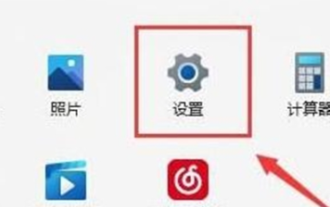 Wie l?st man das Problem, dass der Win11-Rechner nur Ethernet hat, aber kein WLAN anzeigt? Einzelheiten
Jan 31, 2024 am 11:24 AM
Wie l?st man das Problem, dass der Win11-Rechner nur Ethernet hat, aber kein WLAN anzeigt? Einzelheiten
Jan 31, 2024 am 11:24 AM
Kürzlich haben einige Benutzer, die das Win11-System verwenden, festgestellt, dass ihre Computer nur Ethernet anzeigen, das drahtlose lokale Netzwerk (WLAN) jedoch nicht angezeigt werden kann. Dadurch sind die Netzwerktypen relativ einheitlich und insbesondere drahtlose Netzwerke oft unbrauchbar. Es gibt viele Gründe für dieses Problem. Im Folgenden werden fünf h?ufig auftretende Probleme und entsprechende L?sungen zusammengefasst. Bitte befolgen Sie die folgenden Schritte: So l?sen Sie das Problem mit WLAN, aber nicht mit Ethernet auf einem Win11-Computer: Router-Problem 1. überprüfen Sie, ob das Problem mit Wi-Fi zusammenh?ngt. Sie k?nnen zur überprüfung eine Verbindung zu Wi-Fi herstellen. 2. Wenn es sich nicht um ein WLAN-Problem handelt, ist wahrscheinlich die drahtlose Netzwerkschnittstelle besch?digt und der Router muss repariert oder ersetzt werden. Methode Zwei





